MBOX in Apple Mail Importieren in Nur Wenigen Schritten Direkt
Wenn Sie hier sind, um den besten Ansatz zu MBOX in Apple Mail importieren wissen. Wir werden die beste Lösung sowohl für professionelle als auch für persönliche Bedürfnisse herausfinden. Beim Wechsel von einem E-Mail-Client zu einem anderen stoßen Benutzer manchmal auf Schwierigkeiten beim Übertragen von Dateien, die mit dem empfangenden E-Mail-Client nicht kompatibel sind. Eine solche Situation ist die Migration von E-Mails im MBOX-Format in ein Apple Mail-Konto.
In den MBOX-Dateien werden die E-Mails von verschiedenen E-Mail-Clients gespeichert. Jede dieser gespeicherten Nachrichten, beginnend mit der Kopfzeile, wird in einem bestimmten Format gespeichert.
Warum wollen Benutzer MBOX-Dateien in Apple Mail Importieren?
Die Gründe können für verschiedene Personen unterschiedlich sein. Einige der Gründe, die dazu führen können, sind hier aufgeführt:
- Wenn Sie von einem E-Mail-Client zu einem anderen wechseln möchten, indem Sie das MBOX-zu-Apple-Mail-Konto verwenden.
- Apple Mail bietet robuste Organisationsfunktionen und der Import der MBOX-Daten ermöglicht es Ihnen, diese Funktionen zu nutzen.
- Wenn Sie mehrere E-Mail-Konten zusammenführen, müssen Sie möglicherweise E-Mails aus MBX-Dateien in der Apple Mail-Einrichtung konsolidieren.
- Der Import von MBOX-Dateien in Apple Mail kann eine Backup-Strategie für Ihre E-Mail-Daten sein.
Gängige Praxis zum MBOX in Apple Mail Importieren
Apple Mail bietet die Möglichkeit, die MBOX-Dateien zur Software hinzuzufügen.
- Starten Sie das Programm Apple Mail
- Gehen Sie im Hauptmenü auf “Datei>Postfächer importieren
- Sie erhalten Optionen und müssen “Datei im MBOX-Format” auswählen.
- Wählen Sie den MBOX-Archivordner aus dieser Liste aus.
Hinweis: MBOX in Apple Mail importieren Konto mit den oben genannten Schritten. Außerdem beeinflusst die Größe der Datei, wie lange die Konvertierung in das MBOX-Format dauert.
- Nach erfolgreichem Import erscheint eine Bestätigungsmeldung. Klicken Sie auf die Schaltfläche “Fertigstellen”.
- Es wird ein neuer Ordner mit dem Namen “Import” erstellt, in dem die importierten Nachrichten gespeichert werden.
- Der angezeigte Ordner speichert die ursprüngliche MBOX-Datei.
Schlupflöcher: Die vorangehenden Anweisungen zeigen, wie Sie importiere Postfach in Apple Mail. Auch wenn es einfacher zu sein scheint, ist das Verfahren es nicht. Es gibt mehrere Faktoren, die Sie prüfen müssen. Daher benötigen Sie jetzt eine automatisierte Methode, um Ihre MBOX-Dateien zunächst in ein Dateiformat zu konvertieren, das Apple Mail lesen kann. Schauen Sie sich den Ansatz unten an, um mehr zu erfahren.
Wie MBOX in Apple Mail importieren Konto?
Der MBOX Datei konverter ist eine Anwendung zur direkten Migration von Postfächern in das Mac Mail-Konto. Mit der Anwendung können Sie Ihre MBOX-Dateien in das EMLX-Format konvertieren. Mit dieser automatisierten Technik können Sie MBOX-Dateien in Mac Mail und andere E-Mail-Clients importieren, im Gegensatz zur manuellen Methode, mit der Sie MBOX-Dateien nur in Apple Mail importieren können. Wir empfehlen Ihnen, die folgenden Richtlinien zu lesen, um zu erfahren, wie Sie das Tool verwenden.
In 5 Schritten zum Importieren von MBOX-Dateien in Mac Mail
Laden Sie die Software über die oben genannten Links herunter und befolgen Sie die Schritte nacheinander.
- Starten Sie die Software, um MBOX in Apple Mail importieren.

- Fügen Sie MBOX-Dateien hinzu, indem Sie auf die Schaltfläche „Hinzufügen“ klicken, um die Postfächer in das Software-Panel hochzuladen.

- Wählen Sie die gewünschten Dateien aus dem Ordner aus, um die E-Mails zu übertragen.
- Wählen Sie EML/EMLX aus der Liste der Speicherformate.

- Suchen Sie einen Speicherort für die konvertierten Dateien und legen Sie ein Benennungsmuster fest, um das Endergebnis umzubenennen.
- Klicken Sie auf die Schaltfläche „Exportieren“, um MBOX-Dateien direkt an Apple Mail zu übertragen.
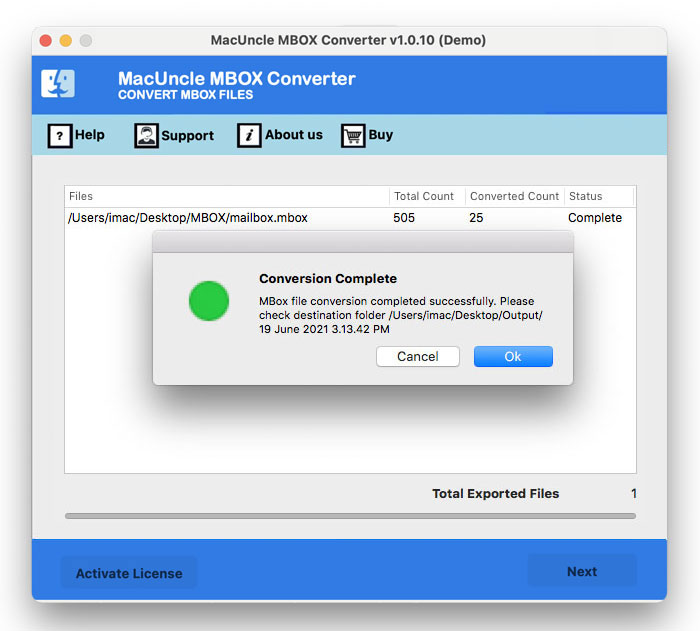
Innerhalb weniger Minuten werden alle Dateien auf den Mac Mail übertragen. Ohne weitere Konvertierungs- oder Importoptionen werden die Dateien nun in das Apple Mail-Konto importiert.
Wie funktioniert die Software besser, um MBOX in Apple Mail zu verschieben?
Die manuelle Methode scheint zwar eine kostengünstige Option zu sein, aber sie ist fehleranfälliger und erlaubt dem Benutzer nur die Übertragung einzelner MBOX-Dateien in Mac Mail. Hier sind einige Merkmale der Software gegenüber den manuellen Methoden.
- Die Software automatisiert den gesamten Prozess, wodurch die Zeit, die für die Migration der Postfächer in das Apple Mail-Konto benötigt wird, erheblich reduziert wird.
- Die Softwarelösungen sind so konzipiert, dass sie die Konvertierung der MBOX-Dateien übernehmen und die Gefahr von Datenverlusten oder -beschädigungen während des Migrationsprozesses minimieren.
- Die manuellen Methoden sind anfällig für Inkonsistenzen und Ungenauigkeiten. Die Software hingegen führt die Konvertierung mit Präzision und Konsistenz durch und stellt sicher, dass alle E-Mails, Anhänge und Metatags korrekt übertragen werden.
- Die ursprüngliche Ordnerstruktur bleibt auch nach dem Batch-Import von MBOX-Dateien in einen anderen E-Mail-Client erhalten. Auf diese Weise können Benutzer die E-Mails einfach navigieren und organisieren.
- Das Tool kann große Dateien effizient und mühelos verarbeiten. Gewährleistet eine reibungslose Migration auch bei umfangreichen E-Mail-Archiven.
Fazit
Der ganze Artikel hat die vollständige Methode zum MBOX in Apple Mail importieren Konto direkt gegeben. Sie können die in der Anleitung beschriebenen Schritte befolgen, um eine sofortige Lösung zu erhalten. Versuchen Sie einmal die manuelle Methode, die auch verwendet werden kann, um die MBOX-Dateien auf Mac Mail zu übertragen, aber mit verschiedenen Einschränkungen. Was wir wollen, ist die schnelle Migration Mailboxen zu Apple Mail-Konto, daher verwenden Sie die empfohlene Lösung einmal.
Häufig gestellte Fragen
F) Welche Risiken birgt der Import von MBOX-Dateien?
A) Wenn Sie die in diesem Artikel erwähnte Software verwenden, gibt es keine derartigen Risiken.
F) Kann ich MBOX in Apple Mail importieren direkt ?
A) Nein, Apple Mail verfügt nicht über eine integrierte Option zum direkten Importieren von MBOX-Dateien.
F) Kann ich große MBOX-Dateien in Apple Mail importieren?
A) Ja. Es ist möglich, große MBOX-Dateien in Apple Mail zu importieren, wenn Sie die in diesem Artikel beschriebene Software verwenden.

